Áp dụng vật liệu cho tất cả các chi tiết trong SOLIDWORKS Assembly , đầu tiên SOLIDWORKS Assembly là môi trường 3D cho việc thiết kế và tạo các lắp ghép, cụm lắp ghép. Modul này có trong tất cả các sản phẩm SOLIDWORKS 3D CAD.
Tham khảo: Mẹo hay sử dụng SOLIDWORKS Assembly
Khi bạn làm việc với một lắp ghép lớn, với nhiều cấp độ lắp ghép, làm thế nào để áp dụng vật liệu phổ biến nhất cho tất cả các chi tiết.
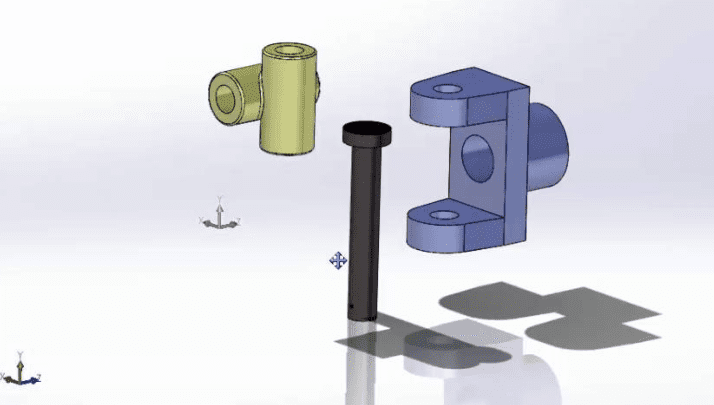
Có hai cách để có thể gán vật liệu cho các chi tiết có trong lắp ghép
Cách 1: Mở lắp ghép trong môi trường SOLIDWORKS Assembly, sau đó mở riêng từng chi tiết trong SOLIDWORKS Assembly, và gán vật liệu theo yêu cầu. Nếu bạn đang thực hiện theo cách này, chắc hẳn nó đang ngốn vô số thời gian của bạn.
Cách 2: Làm theo các bước sau
Bước 1: Mở lắp ghép chính
Bước 2: Sử dụng công cụ Select > Advanced Select
Bước 3: Trong hộp thoại Advance Component Select, thiết lập như hình ảnh, đặt tên Name to Search là Select Part, và lưu lại. Sau đó chọn Apply.
Bước 4: Shuyển sang Tab Manage Select và tích chọn vào Select Part
Bước 5: Nhấn Apply Đóng hộp thoại, quay trở lại lắp ghép chính, mở rộng công cụ Select, chọn Select Part
Bước 7: Kích chuột phải vào vùng đồ hạo, chọn Material, Apply material, và chọn vật liệu mong muốn cho các chi tiết trên lắp ghép

Về tác giả Đỗ Văn Tiến: Sinh năm 1995, hiện là chuyên viên kỹ thuật SOLIDWORKS cấp cao tại ViHoth Corporation, giảng viên của câu lạc bộ SOLIDWORKS Idea Club. Các chứng chỉ đạt được: CSWE, CSWP – A, CSWP, TSO, MBD, SIM…
Với 7 bước trên ViHoth Corp mong rằng bạn đã dễ dàng hơn để giải quyết các chi tiết trong SOLIDWORKS Assembly.
Để được hỗ trợ nhanh chóng các vấn đề về kỹ thuật bạn đọc vui lòng liên hệ:




